Kā atslēgt grupas īsziņas Android 11

Atslēdziet grupas īsziņas Android 11, lai kontrolētu paziņojumus ziņu lietotnē, WhatsApp un Telegram.
Skatoties pārraidi vai filmu pakalpojumā Netflix mobilajā ierīcē, var būt viegli nejauši pieskarties ekrānam un nospiest kādu no vadīklām. Tas var likt jums izlaist svarīgu ainas daļu vai pat izlaist epizodi. Lai pasargātu jūs no nejaušas vadības pogas nospiešanas, Netflix ir ieviesis ekrāna bloķēšanas funkciju.
Ekrāna bloķēšana ir salīdzinoši vienkārša. Lai piekļūtu pārējām Netflix vadīklām, jums divreiz jāpieskaras atbloķēšanas ikonai. Tam vajadzētu ievērojami apgrūtināt nejaušu pogas nospiešanu. Ekrāna bloķēšana ir pieejama gan Android, gan iOS, bet netiek atbalstīta citās platformās.
Padoms. Viena lieta, ko nevar izdarīt ar ekrāna bloķēšanu, ir novērst sistēmas žestus, lai jūs joprojām varētu aizvērt lietotni utt. Ekrāna bloķēšana ir paredzēta, lai novērstu nejaušu Netflix vadīklu izmantošanu.
Lai izmantotu ekrāna bloķēšanu, atveriet videoklipu pakalpojumā Netflix un pēc tam pieskarieties bloķēšanas ikonai. Operētājsistēmā Android bloķēšanas ikona atrodas otrajā pusē no kreisās puses zem norises joslas. Operētājsistēmā iOS bloķēšanas ikona atrodas tālākajā kreisajā pusē, lai gan tā joprojām atrodas zem norises joslas.
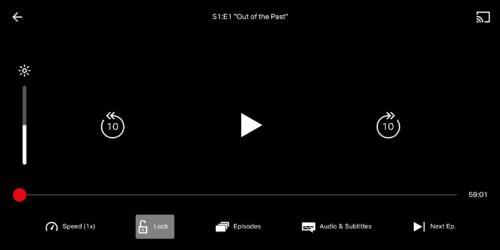
Skatoties videoklipu pakalpojumā Netflix, pieskarieties bloķēšanas ikonai, kas atrodas zem norises joslas otrajā pusē no kreisās puses vai kreisajā malā atkarībā no tā, vai izmantojat attiecīgi Android vai iOS.
Kad šī funkcija ir iespējota, pieskaroties ekrānam, tiks rādīta neliela bloķēšanas ikona, nevis parastās vadīklas.
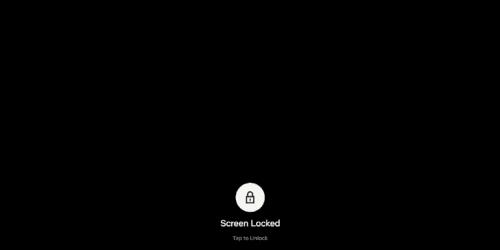
Pieskaroties ekrānam, tiks parādīta bloķēšanas ikona, nevis parastās vadīklas.
Vienreiz pieskarieties bloķēšanas ikonai, lai to mainītu uz atbloķēšanas ikonu, pēc tam pieskarieties atbloķēšanas ikonai, lai piekļūtu parastajām Netflix vadīklām.
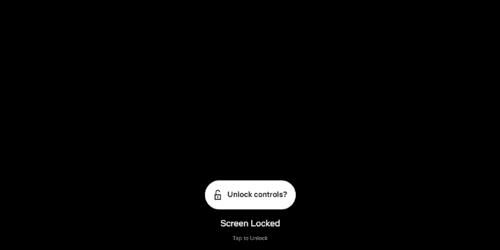
Pieskarieties bloķēšanas ikonai, lai mainītu to uz atbloķēšanas ikonu, pēc tam pieskarieties tai vēlreiz, lai atbloķētu Netflix vadīklas.
Ekrāna bloķēšanas iespējošanas un atspējošanas process iOS un Android ierīcēs ir identisks.
Atslēdziet grupas īsziņas Android 11, lai kontrolētu paziņojumus ziņu lietotnē, WhatsApp un Telegram.
Atverot sākumlapa jebkurā pārlūkā, vēlaties redzēt savas iecienītās lietas. Kad sākat lietot citu pārlūku, vēlaties to iestatīt pēc savas gaumes. Iestatiet pielāgotu sākumlapu Firefox Android ar šiem detalizētajiem soļiem un uzziniet, cik ātri un viegli tas var tikt izdarīts.
Tālruņu pasaulē, kur tehnoloģijas nepārtraukti attīstās, Samsung Galaxy Z Fold 5 izceļas ar savu unikālo salokāmo dizainu. Taču, cik futuristisks tas būtu, tas joprojām balstās uz pamata funkcijām, ko mēs visi ikdienā izmantojam, piemēram, ierīces ieslēgšanu un izslēgšanu.
Mēs esam pavadījuši nedaudz laika ar Galaxy Tab S9 Ultra, un tas ir ideāls planšetdators, ko apvienot ar jūsu Windows PC vai Galaxy S23.
Izmantojiet jautrus filtrus jūsu Zoom sanāksmēs. Pievienojiet halo vai izskatieties pēc vienradža Zoom sanāksmē ar šiem smieklīgajiem filtriem.
Vēlaties izveidot drošu OTT pieredzi bērniem mājās? Izlasiet šo ceļvedi, lai uzzinātu par Amazon Prime Video profiliem bērniem.
Lai izveidotu atkārtotus pasākumus Facebook, dodieties uz savu lapu un noklikšķiniet uz Pasākumiem. Pēc tam pievienojiet jaunu pasākumu un noklikšķiniet uz Atkārtota pasākuma pogas.
Kā konfigurēt reklāmu bloķētāja iestatījumus Brave pārlūkā Android, sekojot šiem soļiem, kurus var izpildīt mazāk nekā minūtē. Aizsargājiet sevi no uzmācīgām reklāmām, izmantojot šos reklāmu bloķētāja iestatījumus Brave pārlūkā Android.
Jūs varat atrast vairākus paplašinājumus Gmail, lai padarītu savu e-pasta pārvaldību produktīvāku. Šeit ir labākie Gmail Chrome paplašinājumi.
Ja neesi pārliecināts, kas ir ietekme, sasniegšana un iesaistīšanās Facebook, turpini lasīt, lai uzzinātu. Apskati šo vieglo skaidrojumu.







